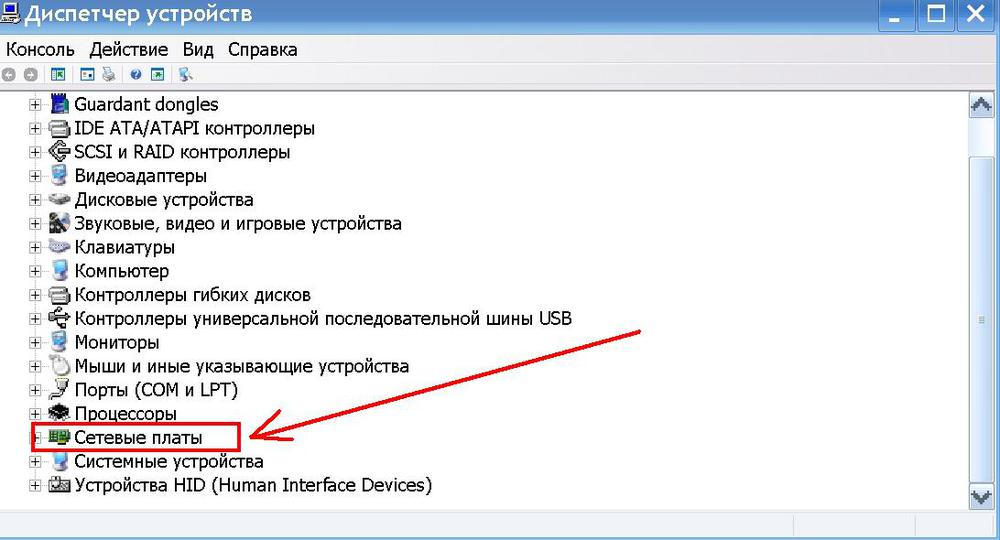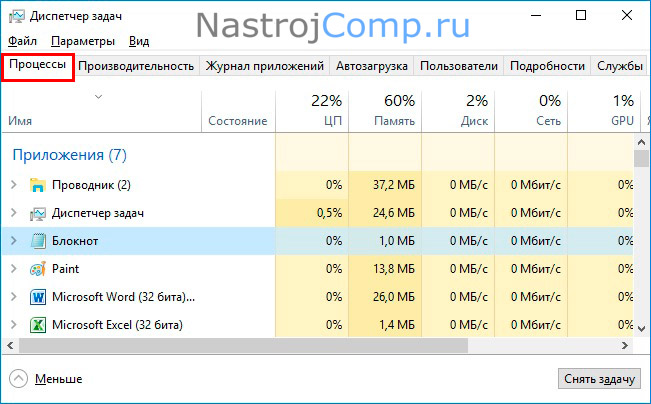Как найти диспетчер задач в ноутбуке: полезные советы для пользователей
В этой статье вы найдете подробную информацию о том, как найти диспетчер задач в ноутбуке. Диспетчер задач - это встроенный инструмент операционной системы, который позволяет управлять запущенными процессами и ресурсами компьютера. Если вы испытываете проблемы с производительностью или хотите закрыть ненужное приложение, то знание о том, где найти диспетчер задач, будет вам очень полезно.
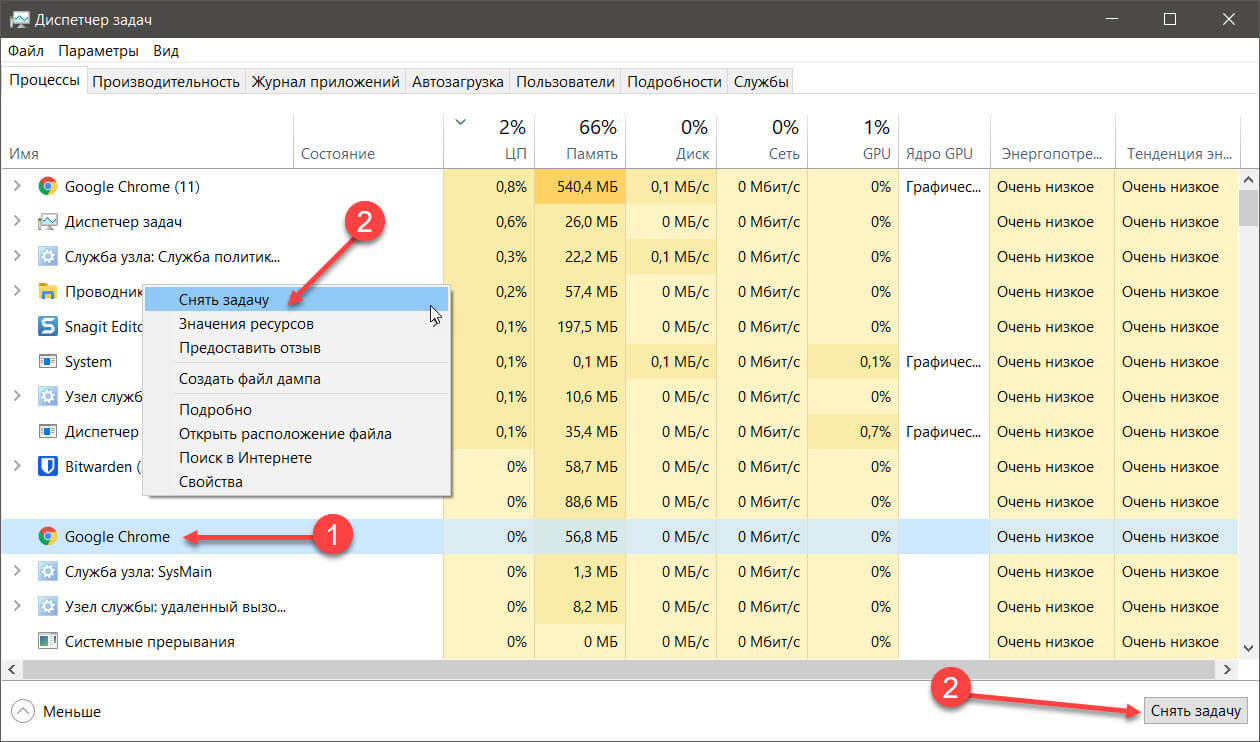


Используйте комбинацию клавиш Ctrl+Shift+Esc, чтобы быстро открыть диспетчер задач.
ЭТО ТОП 🔥 ПРОЕКТОР Lenovo Xiaoxin 100 ЛУЧШИЙ БЮДЖЕТНЫЙ
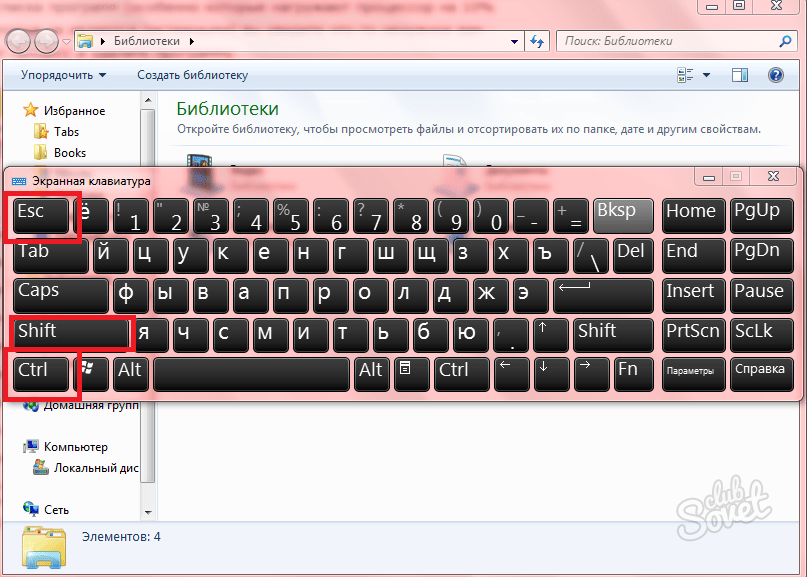
Правой кнопкой мыши щелкните на панели задач и выберите Диспетчер задач из контекстного меню.
32 Секретные Комбинации Для Вашей Клавиатуры

Нажмите клавишу Win+X на клавиатуре и выберите Диспетчер задач в появившемся меню.
Цены на авто из Японии январь 2024. Отмена ГЛОНАСС. Утилизационный сбор.

Вы также можете открыть диспетчер задач, нажав правой кнопкой мыши на пустой области панели задач и выбрав Диспетчер задач.
Как открыть диспетчер задач в Windows 10?
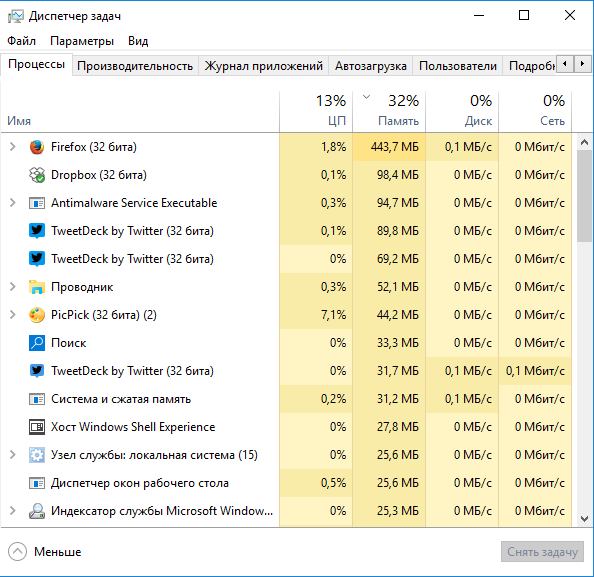
В Windows 10 вы можете открыть диспетчер задач, щелкнув правой кнопкой мыши на кнопке Пуск и выбрав Диспетчер задач в контекстном меню.
Где в WINDOWS 11 находятся диспетчер устройств и диспетчер задач и т.д
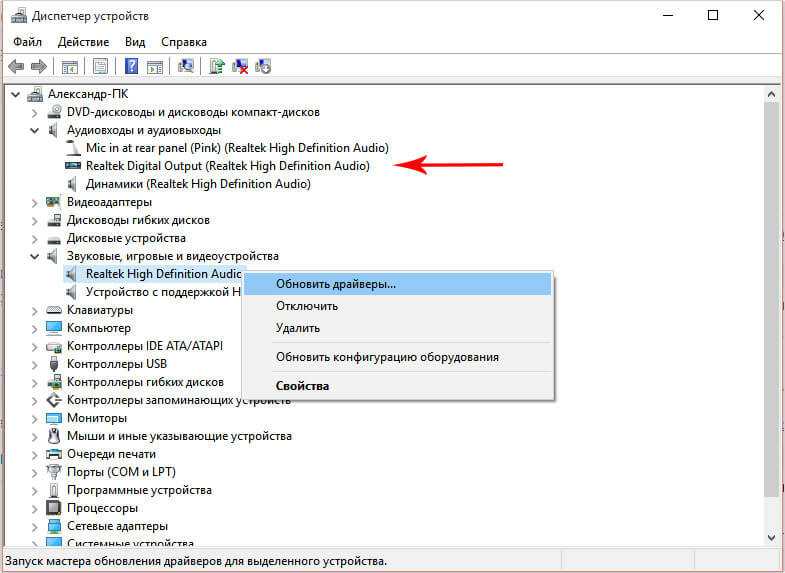
Если ничего из перечисленных способов не сработало, можно воспользоваться поиском. Нажмите клавишу Win на клавиатуре, введите в поисковую строку Диспетчер задач и выберите его из результатов поиска.
15 горячих клавиш, о которых вы не догадываетесь
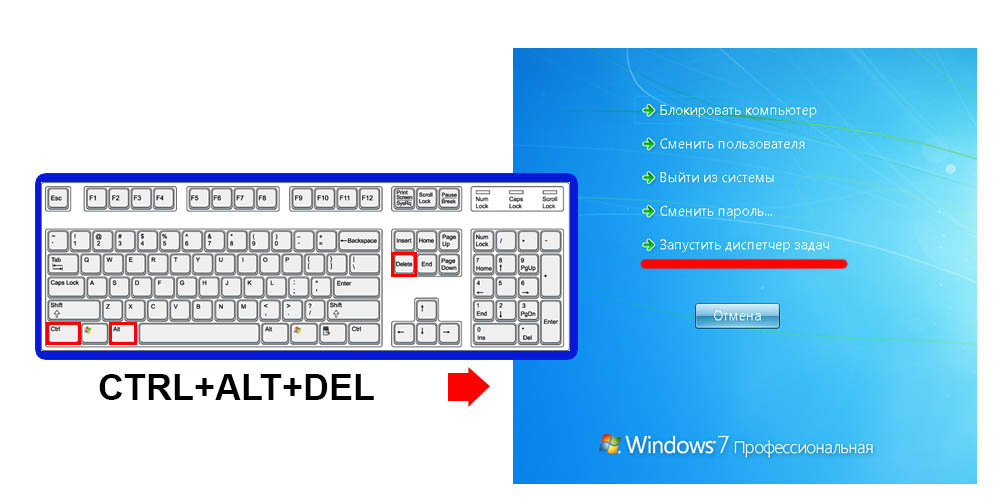
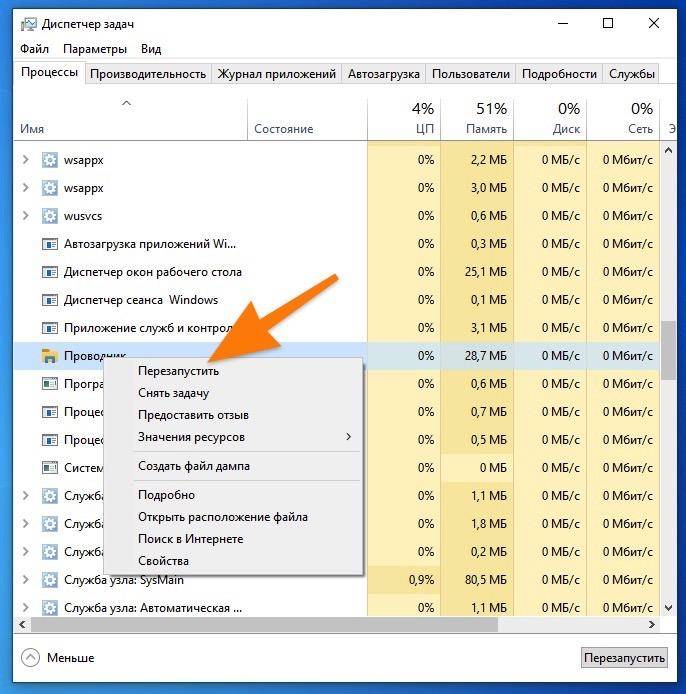
Обратите внимание на вкладки Приложения, Процессы, Пользователи и Службы в диспетчере задач. Они позволяют вам контролировать различные аспекты работы вашего ноутбука.
Самые горячие клавиши WINDOWS
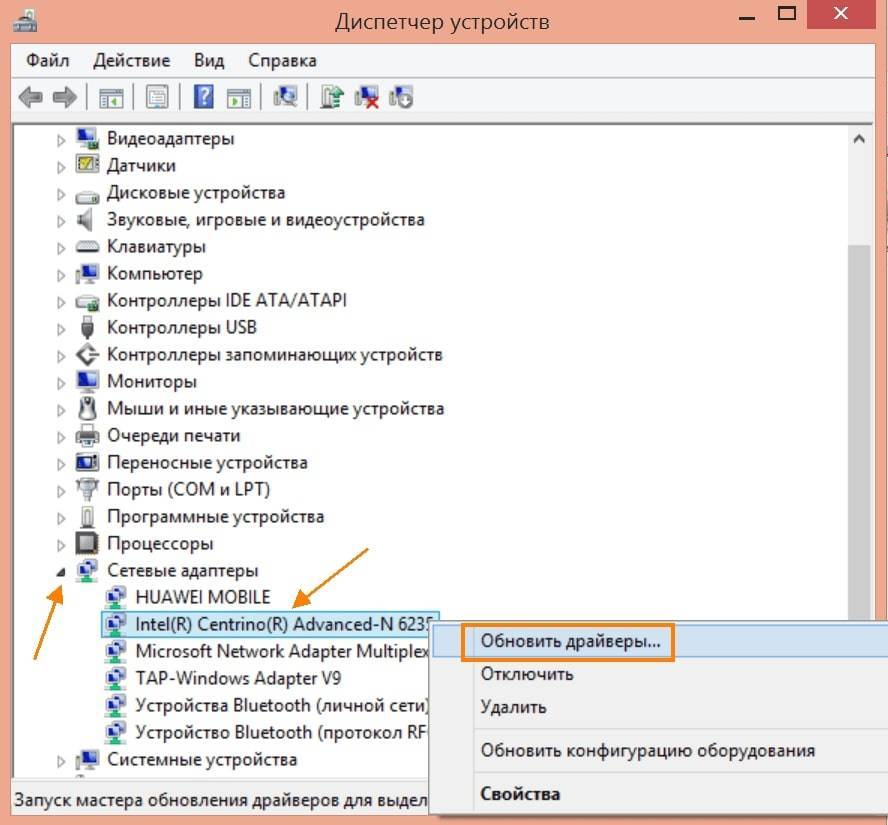
Используйте сортировку по столбцам, чтобы легко найти нужные процессы или приложения в диспетчере задач. Просто щелкните на заголовке столбца для сортировки по возрастанию или убыванию.
Как открыть диспетчер устройств Windows 10
Урок 09 - Диспетчер задач - Компьютерные курсы 2020 (Windows 10)
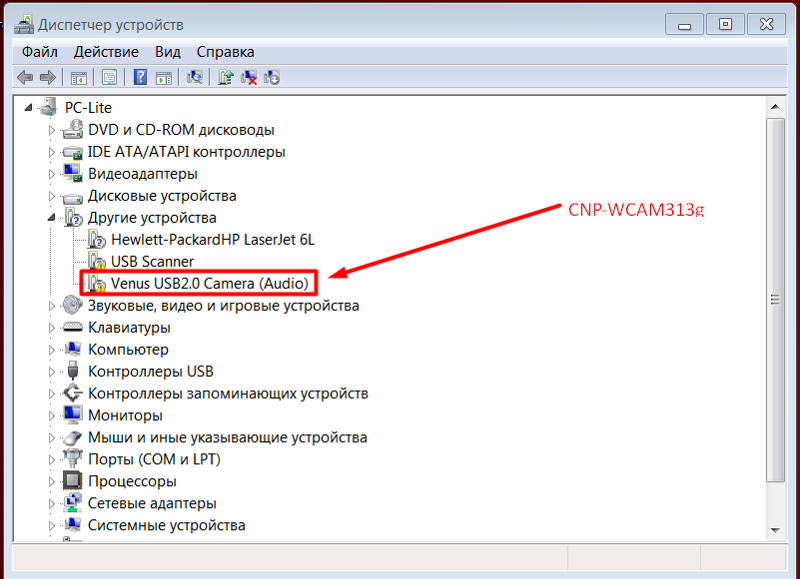
Если вы испытываете проблемы с производительностью, обратите внимание на столбец Загрузка процессора во вкладке Процессы. Здесь вы можете увидеть, какие процессы используют большую часть ресурсов вашего ноутбука.
Диспетчер устройств Windows 7
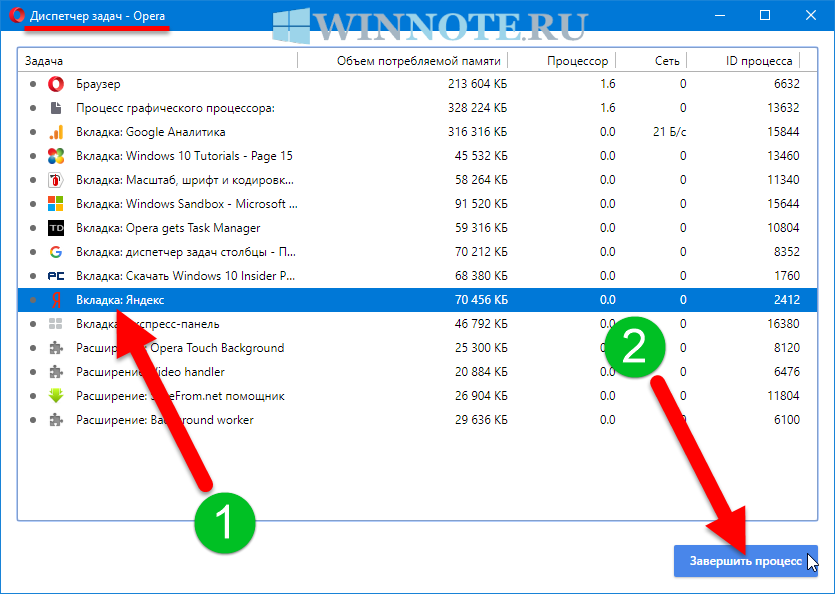

Не забывайте использовать диспетчер задач для завершения ненужных задач или процессов, которые могут замедлять работу вашего ноутбука. Просто выберите задачу или процесс и нажмите кнопку Завершить задачу или Завершить процесс.